Suicaグリーン券の使い方 座席移動や乗り換え方法は?
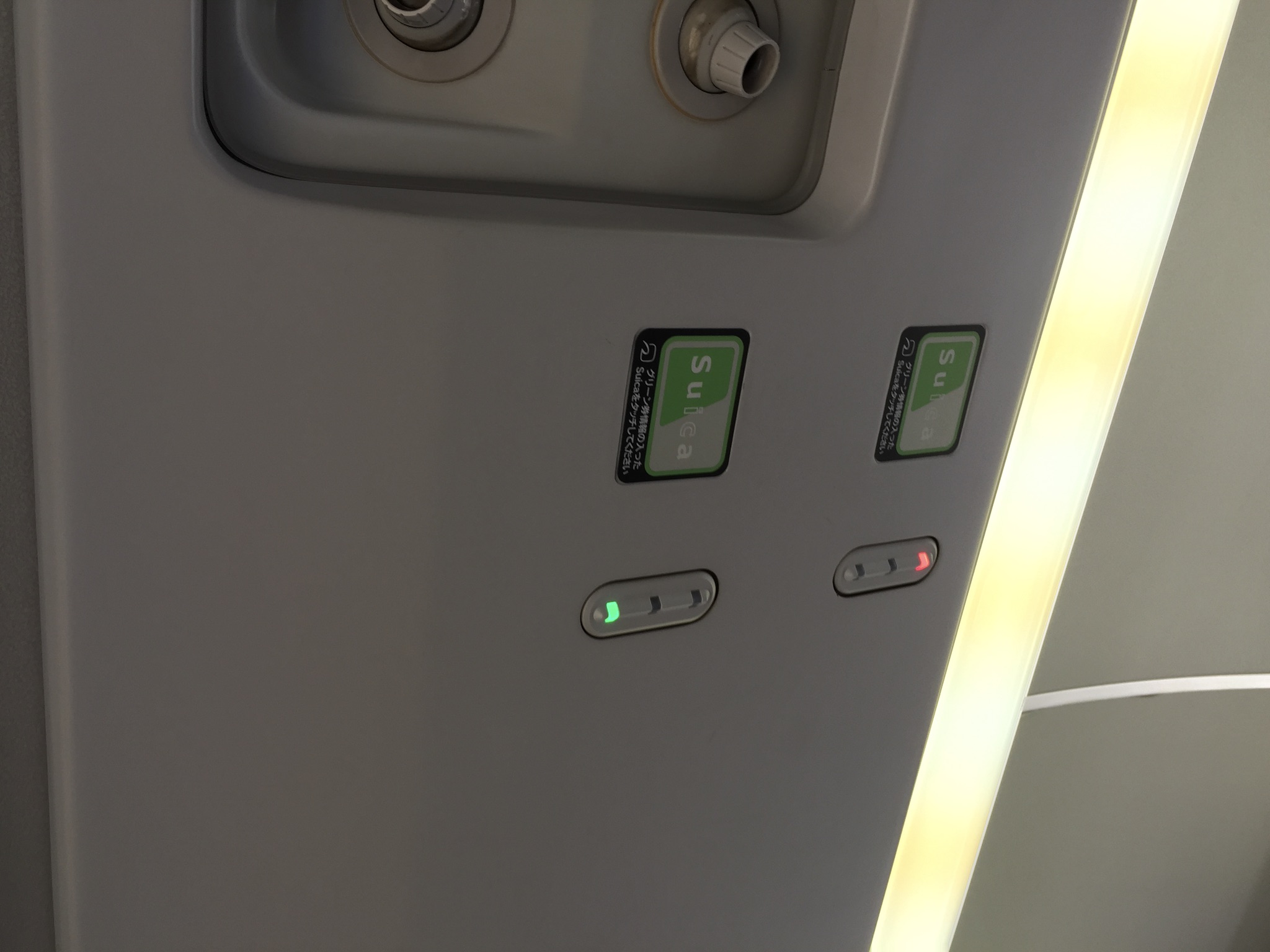
Suicaグリーン券の使い方、座席変更のときや乗り換えるときのやり方を整理します。
グリーン券情報をSuicaに記録すると、快速グリーン車に乗ったとき、タッチすることで車内改札をスキップすることができます。
グリーン券は車内で買うと高い
まず、グリーン券の料金について見ていきます。ここでは、特急や新幹線などの座席が指定されてグリーン車ではなく、普通車のグリーン車について述べます。普通車のグリーン車は座席が指定されていません。自由席です。自由席が故に、グリーン券をあらかじめ買ってから乗車する場合と、乗車してから車内改札で購入する場合とで差があります。
以前は、車内で購入した場合、あらかじめ駅で購入してきた人が来たときに、駅で購入した人が着席を優先されていました。あらかじめ駅で買ったのに、もともと持っていなかった人が座っていては、ちゃんと駅で購入した人にとっては不公平に思えるのです。しかし、この方式では席をゆずるのを拒否されるなどトラブルが多かったため、車内での販売金額を割り増しすることで、差をつける方式に変更されました。
グリーン車内でグリーン券を購入すると、駅で購入するよりも260円割り増しの料金が請求されます。このように差をつけることで、駅で購入した人も、グリーン車内で購入した人も、座席に関しては早い者勝ち方式となったのです。
なお、土日祝日はホリデー料金として、いずれの場合も200円安くなります。
| 営業キロ | 平日 | ホリデー | 車内平日 | 車内ホリデー |
|---|---|---|---|---|
| 50km未満 | 770円 | 570円 | 1,030円 | 830円 |
| 50km以上 | 980円 | 780円 | 1,240円 | 1,040円 |
一覧にするとざっとこんな感じです。
カード型Suicaなら駅で購入
カード型Suicaの場合、駅であらかじめグリーン券を購入する必要があります。購入は現金でも大丈夫です。自分が持っているSuicaを券売機に入れて、行き先を指定するとSuicaにグリーン券情報が記録されます。そのSuicaを使ってグリーン車のカードリーダーにタッチすると、グリーン車のランプが緑になり、座席が使われていることとなります。
この状態にしておけば、車内改札で声をかけられることはなくなります。車内改札をスキップすることができるのです。
モバイルSuicaなら乗ってからでも間に合う
モバイルSuicaの場合であれば、車内改札が来る前であれば乗ってから購入しても間に合います。もちろん、乗る前に買うこともできます。
iPhoneやApple Watchの場合、Suicaアプリでグリーン券を購入すると、iPhoneやApple Watchにグリーン券情報が記録されます。
Suicaリーダーの位置
グリーン車の乗ったときにタッチするカードリーダーの位置を確認しておきましょう。

Suicaをタッチするところ。
上の写真が示す通り、Suicaのマークがあるところがリーダーになっていますので、ここにSuicaカードやiPhone、Apple Watchをかざします。見ていると、ランプの部分にかざしてなかなか反応せず、たまたまリーダーに近づいたときに反応して緑になって、「反応が悪いな」なんて顔をしているい人を見かけますが、場所が違いますので、しっかりとSuicaマークがあるところにかざしましょう。
座席変更
座席を変更する場合、基本的には再度カードリーダーにタッチして座席のランプを赤に戻し、座席を移動した先で再びかざして緑にするという動作を行いますが、同じ列車であれば、移動前にかざしてランプを赤にしなくても、移動先のほうでタッチすれば有効になります。
なので、座席を移動したい場合、そのまま移動して、移動先のSuicaリーダーにグリーン券情報が記録されたSuicaをタッチしましょう。
乗り換え時はタッチを忘れずに!
乗り換えの場合は、確実に移動前にタッチして、グリーン券の情報をSuicaに戻してから電車を降ります。そして、乗り換えたあとで再びタッチすることで座席が有効になります。
乗り換え前は、タッチしてランプを赤にすることを忘れないようにしましょう。
